DearMob iPhoneマネージャー
DearMob iPhoneマネージャーはPCとiPhone iPad上の写真、音楽やビデオのやり取りできる上、ワンクリックで古いiPhoneから新しいiPhoneにデータ移行できる。シンプルでわかりやすい操作画面なので、初心者も迷いなく利用できる。また、世界最速のスピードを誇る。写真等のデータ移行・バックアップするには、DearMob iPhoneマネージャーに任せ!
楽しいイベントや日常のことまで、お持ちのiPhoneで記録するのは当たり前のこととなっています。あなたのiPhone内に溜まった思い出の写真・画像もたくさんありますよね。しかし、iPhoneの容量が写真で圧迫されていて、気が付けば限界です。スマホの容量が足りないなら、新しい写真の撮影や保存ができなくなります。そのお悩みを解決するには、iPhone写真バックアップをする必要です。また、大事な写真を保存しているiPhoneを紛失したり、破損したりする時、iPhone写真バックアップをしないと、思い出の写真が一気に消えてしまいます。それは大変ですよね。
今回はiPhone写真バックアップソフトでiPhone写真をパソコンに保存する方法をご紹介する。iPhone写真バックアップの仕方を探している人は必見。
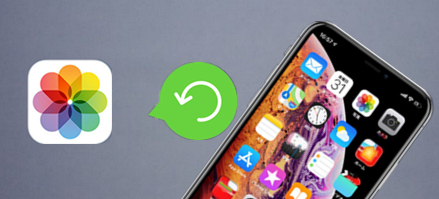
DearMob iPhoneマネージャーはPCとiPhone iPad上の写真、音楽やビデオのやり取りできる上、ワンクリックで古いiPhoneから新しいiPhoneにデータ移行できる。シンプルでわかりやすい操作画面なので、初心者も迷いなく利用できる。また、世界最速のスピードを誇る。写真等のデータ移行・バックアップするには、DearMob iPhoneマネージャーに任せ!
iPhone写真バックアップの仕方はいくつかありますが、大きく分けて二つあります。
1. iPhone写真をパソコンへバックアップします。
2. パソコン不要で、iPhone写真をネット上にバックアップします。
以上の方法はそれぞれのメリット・デメリットがあるので、どちらがよいかと言いにくいです。このページでは、iPhone写真をパソコンへバックアップする方法を解説します。
メリット:iPhone写真をパソコンにバックアップする利点としては、より多くのデータを保存できる上、画質を劣化させず、オリジナルの状態で保存できます。iPhoneの容量を節約したい場合は、バックアップ後にiPhone内の写真を削除することも可能です。
デメリット:iPhone写真をパソコンに保存するデメリットとしては、パソコンがないと、iPhone写真バックアップが出来ないです。
iPhone写真をパソコンへ保存する時、おすすめのiPhone写真バックアップソフト「iTunes」と「DearMob iPhone写真マネージャー」があります。もちろん完全無料のツールです。どちらを使っても、無料・無制限にiPhone写真バックアップができます。
合わせて読む:
超便利!iTunes以外、Windows10 iPhone写真同期方法をご紹介!(iPhone7/6/5対応)
超役立つ|iPhone8/7/6s/6/5s/5の写真をパソコンに転送する方法
USBケーブル経由でiTunesにバックアップする方法があります。続いて、「iTunes」で、iPhone写真をパソコンに保存する仕方を説明します。
1. 「iTunes」をお使いのパソコンにインストールします。
2. iPhoneを接続し、「iTunes」を起動しましょう。
3. iTunesでデバイスアイコンをクリックし、「写真」をクリックします。
4. 「写真を同期」にチェックを入れ、「写真のコピー元」からフォルダを選択します。
5. 「適用」をクリックすると、iPhone写真をパソコンへ保存されます。
iTunesを使うなら、Mac/Windows PCにiPhoneの写真をバックアップすることができます。ただし、iTunesの使い方はちょっとややこしいです。「やり方を間違えると写真が消えた…」なんて事になる場合もあります。なので、次は「iTunes」を使わずにiPhone写真をパソコンへ取り込む方法についてご紹介します。 「iTunesでの管理に嫌気が差していた」というユーザーは無料のDearMob iPhone写真マネージャー試しましょう。
iPhone写真バックアップフリーソフト「DearMob iPhoneマネージャー」とは
DearMob iPhone写真マネージャーはiOS端末とWindows PCの間で、写真を転送・バックアップ・管理することができるソフトです。DearMob iPhone写真マネージャーを使って、カメラロール、自分撮り、スクリーンショット、フォトストリームなど、iPhoneの写真を全てパソコンへ取り込むことができます。ワンクリックでiPhone写真をパソコンに送ることができるので、やり方はiTunesより何倍も簡単です。また、iPhone写真をパソコンに転送するスピードを誇ります。500MBほどの写真ファイルは一分でエクスポート・インポートできます。また、iPhone写真バックアップの他に、不要な写真を削除&自分のアルバムを完璧に管理することもできます。とても使いやすいから、最高のiPhone写真バックアップソフトとして、最高なツールではないかと思います。
ここから、無料のiPhone写真バックアップソフト「DearMob iPhone写真マネージャー」を利用して、iPhone写真をパソコンへ送る仕方を説明します。
まず上↑にある青いのボタンをクリックして、「DearMob iPhone写真マネージャー」を ダウンロード&インストールしてください。
1. USBケーブルてお使いのiPhoneとパソコンを接続します。パソコンに初めて接続する場合、「このコンピューターを信頼しますか」と出てき、「信頼」をクリックしてください。
2. 「DearMob iPhone写真マネージャー」を立ち上げ、メイン画面に表示される写真リストからパソコンに保存したい写真・画像を選択し、画面上部にある「エクスポート」をクリックします。
3. 数秒の後、「エクスポート完了」のメッセージが出てきたら、写真・画像がiPhoneからPCへ転送されます。
操作はすごく簡単でしょう。無料のiPhone写真バックアップソフト「DearMob iPhone写真マネージャー」で、手軽にiPhone写真バックアップができます。
不足:DearMob iPhone写真マネージャーの対象は写真だけです。PCとiPad/iPhone上の音楽やビデオ、電子書籍、連絡先、カレンダーなどのデータをやり取りすることができません。必要であれば、DearMob iPhone写真マネージャーの高級版「DearMob iPhoneマネージャー」を試してください。

今回は二つのiPhone写真バックアップ方法を紹介しました。
一つはiTunesでiPhone写真をパソコンに取り込む方法です。もう一つはiTunesなしでiPhone写真をパソコンへバックアップする方法です。一番オススメなのはやはり無料のiPhone写真バックアップソフト「DearMob iPhone写真マネージャー」です。
iPhoneの破損や紛失で写真を消えること、iPhoneの容量に空きがなくなって写真が撮れないことを防ぐように、iPhone写真をパソコンにバックアップしておきましょう。


Win10でiPhoneの写真がインポートできない場合の原因と対処法

iPad・iPhoneとパソコンでエクセルを共有・同期する方法!

LINEの写真・画像をパソコンに保存する五つの方法!

iTunes以外、iPhone音楽転送フリーソフトご紹介!超便利ツール!

iPhoneの動画がパソコンに取り込みできない時の対処法

形式を変換せず、ウォークマンからiPhoneに音楽を入れる方法!
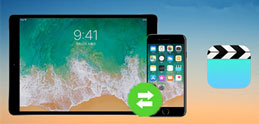
iPhoneからiPhone(iPad)へ動画を転送・共有する方法

iTunesなしでiPhoneをバックアップする方法|iPhone 機種変更